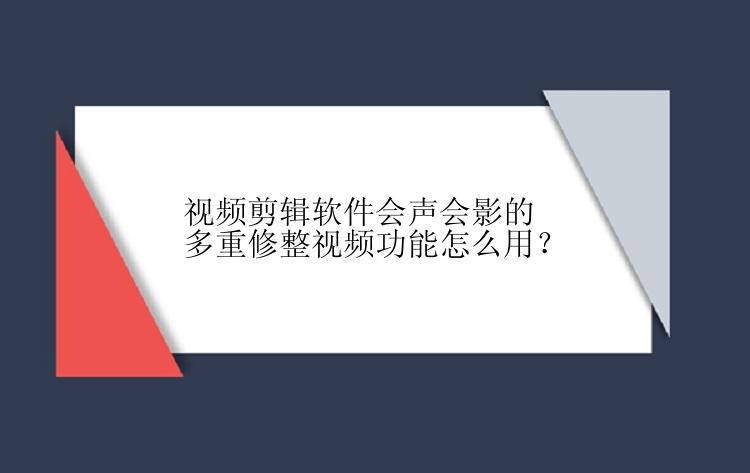
以上三个功能只能进行单次的剪切,即每次仅能剪切出一段视频。如果要在同一视频中进行多次的剪切动作,将视频剪辑为多个片段,就要使用到会声会影这款视频剪辑软件的多重修整视频功能。
一、启用多重修整视频功能会声会影的多重修整视频功能用于轨道中的素材,如图1所示。右击轨道中的视频,选择其快捷菜单中的“多重修整视频”,即可启用该功能。
在多重修整视频面板中,如图2所示,包含预览窗口、播放控制、反转选取、修整的视频区间等功能区。
二、功能应用多重修整视频功能的应用重点在于视频片段的选取与剪切。如图3所示,通过移动指针与标记开始结束点,即可完成一段片段的选取,重复以上操作,可完成多个片段的选取。
与单素材修整功能相似,多重修整视频功能也提供了逐帧的图像预览。
如需进行更加精准的时间点定位,如图4所示,可使用右下角的时间码功能,将时间范围精确到帧。
设定时间码后,我们还可以在时间轴上预览到该时间码对应帧数的图像。
完成视频片段的选取后,如图5所示,可在“修整的视频区间”处检查所选的片段时长,预览图像。
反转选取功能,可将未选取的部分快速修剪出来。如图6所示,当我们完成了三个片段的选取后,单击“反转选取”按钮。
可快速地将之前未选取的片段切换为选取状态,如图7所示,在“修整的视频区间”处,原来的三个片段会变成四个片段。
完成多重修整视频处理后,返回到时间轴。如图8所示,轨道上的素材会被修剪为四个片段,可在时间轴、预览窗口中作独立的编辑。
三、小结综上所述,会声会影这款视频剪辑软件的多重修整视频功能。可将轨道中的一段素材剪切为多个片段,使各个片段成为独立的素材。该功能可避免对同一段视频进行多次的导入、剪切,提高单个素材的剪辑效率。






